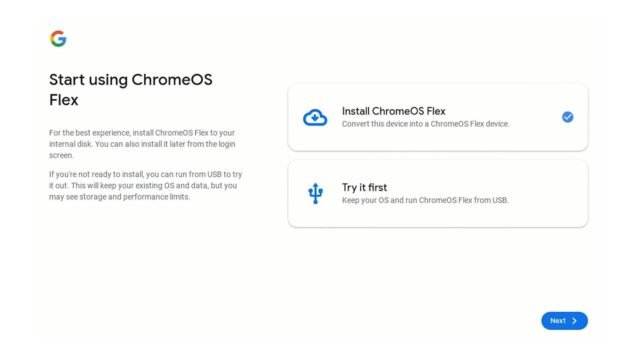Daha sonra USB sürücünüzü eklemeniz ve ekrandaki açılır listeden seçmeniz istenir. İhtiyacınız olan bilgiye sahip harici bir disk değil, doğru USB sürücüsünü seçtiğinizden emin olun. Sonunda, USB yükleyici sürücünüzün hazır olduğu söylenecek: gerekli indirme ve yükleme benim için 30 dakika sürdü, ancak kullandığınız bilgisayara ve web bağlantınıza bağlı olacak.
Eski bir dizüstü bilgisayarda Chromeos Flex’i kullanın
Kurulmadan önce Chromeos Flex’i deneyebilirsiniz.David Nield’ın izniyle
Daha sonra, yeni oluşturduğunuz USB sürücüsünden yaşlanan PC’nizi veya Mac’inizi – ikinci bir hayat verdiğimiz olan – önyüklemeniz gerekir. Bu genellikle dizüstü bilgisayarınız başladığında belirli bir tuşa basmayı içerir: ne olduğundan emin değilseniz, bir net araması yapın, dizüstü bilgisayarınızın belgelerini kontrol edin veya görün Google’ın listesi buradan. Mac’ler için, güç tuşuna basarak sistemi başlatın ve ardından Seçenek Anahtar (Intel Cips) veya önyükleme seçenekleri görünene kadar güç anahtarını (Apple Cips) tutun.
Chromeos flex karşılama ekranının göründüğünü göreceksiniz, bu yüzden tıklayın Başlamak tam da bunu yapmak. Daha sonra iki seçenekle karşılaşıyorsunuz: Chromeos Flex’i kurunHome windows veya MacOS’un üzerine yazacak ve Önce denebu, dizüstü bilgisayarınızda hiçbir şeyi etkilemeden Google’ın işletim sistemini USB sürücüsünden çalıştırmanızı sağlar.
Eski bir dizüstü bilgisayarı canlandırmak istiyorsanız, ilk seçeneği seçmek istersiniz, ancak Önce dene Taahhütten önce Chromeos Flex’in ne olduğunu görmenizi sağlar. Her iki durumda da tıklayın Sonrakive bir Google kullanıcı hesabıyla oturum açmanızı ve verilerinizi senkronize etmeye başlamanızı isteyecek olan ChromeOS için olağan kurulum işleminden alınacaksınız.
Daha önce hiç bir Chromebook kullanmadıysanız, aslında alttaki bir görev çubuğu gibi bazı ekstralara sahip bir Chrome Internet tarayıcısıdır. Internet uygulamalarına bağlantıları ve chromeos flex’i yapılandırmak için yerel dosyalar ve ayarlar için dosyalar uygulamasını içeren tüm yüklü uygulamaları göstermek için sol alt köşedeki başlatıcı düğmesini kullanın.
Ayarları açın ve Home windows veya MacOS için Google Chrome’da bulduğunuz her zamanki kişiselleştirme seçeneklerini, ayrıca giriş aygıtlarını, Bluetooth bağlantısını ve ağ seçeneklerini kapsayacak şekilde bazı ekstralar elde edersiniz. Chromeos Flex, özellikle bilgisayarınız Chromeos Flex için sertifikalı olarak listelenmişse, Wi-Fi bağlantınızı, izleme turpasını ve farenizi otomatik olarak seçer.